機能
以下にCintiq 24HDまたはCintiq 24HD Touchの機能の説明および図が記載されています。セットアップおよび接続の手順については、本機に同梱されている『クイックスタートガイド』をご覧ください。同梱品のリストは、Cintiq 24HDについてをご覧ください。
- ハードウェアコントロールボタン:Cintiq 24HDの右上のベゼルにある3つの切り替えスイッチは、次の機能を自動的に実行します。
- 左ボタン:ファンクションキー、トラックパッド、ペンの設定の現在の設定を示す図が表示されます。図は各キーの初期設定を表示します。押すと図が閉じます。
- センターボタン:オンスクリーンキーボードを開きます。押すと閉じます。
- 右ボタン:ワコムタブレットのプロパティを開きます。押すと閉じます。
- ExpressKey:Cintiqの左右のベゼルにあるカスタマイズ可能なキー。ファンクションキーを使って、よく使う機能やキーストロークを実行したり、ボタンのクリックや修飾キーをエミュレートしたりできます。ExpressKeyのカスタマイズをご覧ください。
- Touch Ring:Cintiq 24の右側および左側にあるカスタマイズ可能な2個のホイール。リング上を指でなぞると、ズームやスクロール、その他の割り当てた機能を実行できます。Touch Ringモードボタンを使って状態を切り替えます。
- スタンド:付属のスタンドを使用してCintiq 24を取り付け、ペンとキーボード入力、または表示に最適な使用する位置と角度に調整します。Cintiq 24HDのスタンドをご覧ください。
- 電源ランプ:Cintiqの電源を入れると電源ランプが点灯します。パワーランプは次の状態を示します。画像信号があるときは青、スタンバイまたはサスペンドはオレンジ、本機の電源がオフの場合は消灯します。
- ステータスランプ:タッチを使用しているとき、またはペン、消しゴム、またはサイドスイッチを使用するとき、ステータスランプは青く点灯します。
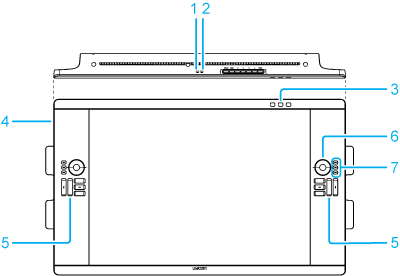
| 番号 | 機能 |
|---|---|
| 1 | ステータスランプ |
| 2 | 電源ランプ |
| 3 | ハードウェアコントロールボタン |
| 4 | USBアクセサリポート |
| 5 | ExpressKeys |
| 6 | Touch Ring |
| 7 | Touch Ringモードボタン |
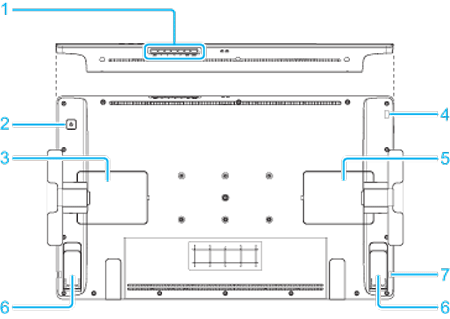
| 番号 | 機能 |
|---|---|
| 1 | オンスクリーンディスプレイコントロールボタン |
| 2 | 電源ボタン |
| 3 | 接続ポート、DVI-IデュアルリンクおよびDisplayPort |
| 4 | セキュリティスロット |
| 5 | 接続ポート、USBおよび電源 |
| 6 | 支持脚 |
| 7 | ペンテザー取り付けポイント(各側に1つ) |
| | 私の情報を共有しないでください | | クッキー | | 利用規約 | | 個人情報保護基本方針 |